Google — одна из самых используемых поисковых систем в мире, которая предоставляет доступ к различным сайтам и файлам. Иногда пользователи сталкиваются с проблемами, когда ссылки не открываются или файлы не открываются в браузере. В этой статье мы рассмотрим причины и решения таких проблем.
Почему ссылка не открывается в браузере
Если ссылка не открывается в браузере на компьютере, то для начала необходимо удалить временные файлы и куки (cookies), и повторить попытку открытия.
Как очистить временные файлы и cookies
Для очистки временных файлов и куки (cookies), выполните следующие действия:
- Откройте веб-броузер Google Chrome
- Кликните на иконку меню (три точки в правом верхнем углу)
- Выберите «История»
- Нажмите «Очистить историю» или «Очистить данные браузера»
- Убедитесь, что отмечены «Изображения и файлы в кэше» и «Cookies и другие данные сайтов»
- Нажмите «Очистить данные»
После удаления файлов куки, необходимо будет заново входить на сайты с логином и паролем. Если очистка временных файлов и куки не помогла, установите другой браузер, такой как Firefox, Opera или Edge.
Что делать, если не открываются сайты в браузере
Как сделать, чтобы ссылки открывались в Google
Если вы хотите, чтобы такие сайты открывались в браузере по умолчанию, сделайте следующее:
- Нажмите по приложению, «перехватывающему» ссылки
- Нажмите по пункту «Открывать поддерживаемые ссылки»
- Выберите «Не открывать в этом приложении» или «Всегда спрашивать»
Почему страницы сайта не открываются
Есть несколько причин, по которым сайт не может открыться:
1. Проблема с самим сайтом
Иногда проблема может возникнуть из-за проблем на самом сайте, например, перегруженности сервера или наличия вредоносного ПО.
2. Антивирус
Антивирус может блокировать доступ к сайту из-за ошибочного распознавания его как опасного ресурса. Попробуйте временно отключить антивирус и повторить попытку.
3. DNS-сервер
DNS-сервер может быть неактивен или иметь проблемы, и это может привести к тому, что сайт не будет открыт. Попробуйте изменить DNS-сервер.
4. Сетевые настройки
Проверьте настройки сети и связанные с ними провода и оборудование. Возможно, ни один из браузеров не работает, и проблема кроется в настройках сети.
5. Блокировка сайта
Возможно, сайт запрещен на территории страны. Попробуйте открыть сайт через VPN-соединение.
Как разрешить сайту открываться
Если вам нужно изменить настройки для одного сайта, сделайте следующее:
- Откройте Chrome на телефоне или планшете Android.
- Перейдите на необходимый сайт.
- Слева от адресной строки нажмите на значок замка и выберите «Разрешения».
- Нажмите на необходимое разрешение. Чтобы изменить параметр, выберите его. Чтобы сбросить настройки для сайта, нажмите «Сбросить все разрешения».
Почему файл не открывается в Google
Если файл не открывается, возможные причины следующие:
Что делать ,если не открываются ссылки в Windows 10 (Решение)
- Владелец не предоставил вам разрешения на просмотр файла
- Вы вошли в аккаунт Google, не имеющий доступа к файлу
- Разрешение на просмотр файла отозвано.
Чтобы решить проблему, убедитесь, что вы имеете права на просмотр файла, или запросите изменение разрешений у владельца файла.
Советы и выводы
Проблемы с открытием ссылок и файлов в Google могут быть вызваны разными причинами, и решения могут быть разными. Прежде чем искать решение проблему, убедитесь, что вы подключены к Интернету, проверьте настройки сети, а также убедитесь, что вы имеете права на просмотр файла или сайта. Также попробуйте проверить свой браузер и отключить антивирус. Если все еще не получается решить проблему, попробуйте использовать VPN-соединение или другой браузер.
Как сделать чтоб ссылки открывались через гугл
Для того чтобы ссылки открывались через Google, необходимо выбрать приложение, которое перехватывает ссылки. Затем нужно найти пункт «Открывать поддерживаемые ссылки» и настроить его на «Не открывать в этом приложении» или «Всегда спрашивать». Таким образом, все подходящие ссылки будут открываться через браузер Google, а не через другие приложения. Это может быть полезно для тех, кто предпочитает работать именно с этим браузером и хочет избежать лишнего перехода по ссылкам через другие программы. Важно следить за настройками и регулярно проверять, чтобы ссылки открывались в нужном приложении и не возникало проблем с работой программ.
Как изменить способ открытия ссылок
Для изменения способа открытия ссылок необходимо перейти в соответствующее меню. В списке приложений нужно найти то, которое будем настраивать, и выбрать его настройки. Затем нужно пролистать настройки вниз до пункта «Открывать по умолчанию».
Далее следует активировать переключатель «Открывать поддерживаемые ссылки», чтобы ссылки открывались автоматически в выбранном приложении. Таким образом, в будущем все подходящие ссылки будут открываться в выбранном приложении, без необходимости выбирать его каждый раз вручную. Это очень удобно, если у вас есть предпочитаемое приложение для открытия конкретного типа ссылок, например, приложение для чтения PDF-файлов или музыкальный плеер. Использование настроек по умолчанию поможет сохранять время и упростит работу с устройством.
Как сделать чтобы файлы открывались в хроме
Чтобы установить, чтобы файлы автоматически открывались в браузере Chrome, необходимо нажать на стрелку рядом с кнопкой скачивания на панели скачиваний, а затем выбрать «Всегда открывать файлы этого типа». Это сделает так, что все файлы данного типа, загружаемые в будущем, будут открываться автоматически в Chrome, когда их загрузка будет завершена. Это удобно, так как не нужно каждый раз выбирать, какой программой открывать скачанный файл, и это ускоряет процесс получения необходимой информации из Интернета. Важно понимать, что выбор этой опции может предоставить возможность некоторым вредоносным файлам автоматически запускаться на компьютере, поэтому необходимо быть осторожным и загружать файлы только с доверенных источников.
Как сделать так чтобы ссылки открывались в гугле
Чтобы открывать ссылки в браузере Google, необходимо настроить соответствующие настройки на своём устройстве. Для этого нужно открыть приложение, которое перехватывает ссылки, и выбрать опцию «Открывать поддерживаемые ссылки». Затем необходимо выбрать один из двух вариантов: «Не открывать в этом приложении» или «Всегда спрашивать». Если выбран первый вариант, все поддерживаемые ссылки будут автоматически открываться в Google, если же выбран второй, то каждый раз будет появляться запрос на выбор браузера для открытия ссылки. Таким образом, настройка этих параметров позволит удобно открывать ссылки в браузере Гугл и более удобно использовать его для просмотра сайтов.
Иногда бывает, что ссылки в поиске Google не открываются на компьютере. В таком случае рекомендуется удалить временные файлы и куки в браузере, чтобы избавиться от возможных ошибок. Однако, после удаления файлов куки, необходимо будет вводить логин и пароль на сайтах заново. Если это не помогает, можно попробовать установить другой браузер.
Важно помнить о безопасности в интернете и не открывать подозрительные ссылки. Если проблема не решается и ссылка все еще не открывается, стоит обратиться к технической поддержке поискового сервиса или специалисту в области компьютерной техники.
Источник: kombinaty.ru
Не открывается ссылка в браузере: что делать? Причины и способы решения

30/03/2017 15:24Проблемы с браузером, когда тот не открывает страницы, знакомы многим пользователем. Вроде и за Интернет вовремя заплатили, и все параметры правильно настроили, а приложение отказывается переходить по ссылкам.Есть случаи, когда сайты все-таки появляются перед взором юзера, но делают это очень и очень медленно. Иногда проблема относится исключительно к видеофайлам или к изображениям, размещенным на ресурсах Всемирной паутины. Распространенной является и такая ситуация, когда лишь один браузер не хочет запускать интернет-страницы, в то время как другие обозреватели исправно выполняют свои функции.Первая задача, которая возникает перед пользователем – узнать первопричину появления этой проблемы.Специалисты выделяют источники неполадок, из-за которых интернет-обозреватели могут не заходить на все сайты одновременно:
Не стоит забывать и про то, что иногда причина скрывается в протоколе TCP IP или в статических маршрутах.
Проверка реестра

При возникновении трудностей во время открытия веб-страниц первое, на что стоит обратить внимание – это реестр. Проверьте его и в случае ошибок отредактируйте его содержимое. Как открыть реестр? Теоретически можно выполнить поиск по системному диску. Однако более быстрый вариант – добраться через утилиту выполнения команд.
Нажмите Win + R, после чего впишите regedit и подтвердите действие клавишей Enter.На вашем экране появится редактор. Ознакомьтесь с тем, что вмещает в себя реестр. Слева представлены разделы, одним из них является HKEY_LOCAL_MACHINE. Последовательно выбирайте следующие подразделы: сначала SOFTWARE, далее Microsoft, за ним Windows NT, потом CurrentVersion и в конце — Windows. Справа можно будет увидеть параметры.
Вас должен интересовать параметр AppInit_DLLs. Убедитесь, что его значение пустое. Если он представляет собой путь к файлу, то сотрите весь текст. Редактирование является доступным при помощи контекстного меню, запускающегося правой кнопкой мыши. Попробуйте добраться до параметра AppInit_DLLs и в разделе HKEY_CURRENT_USER.
Он тоже должен оставаться пустым. Если значение все-таки пришлось редактировать, то перезагрузите компьютер. В большинстве случаев данный алгоритм является эффективным решением.
Файл hosts

Тестирование неполадок, связанных с этим файлом, проводят при помощи программы Skype. Если она работает, а один или все обозреватели – нет, то необходимо изменить текст в файле hosts. На практике эта проблема относится лишь к определенным сайтам, так что проверьте несколько разных ссылок.Найти этот файл есть возможность по этому пути: C:WindowsSystem32driversetc.
Его особенность – это отсутствие любого расширения. Для нормальной работоспособности необходимо, чтобы последней строкой был следующий текст: «127.0.0.1 localhost». Если далее есть еще определенные записи, то они однозначно были созданы искусственно. С высокой вероятностью это было сделано вирусом. Поэтому сотрите весь лишний текст и выполните перезагрузку системы.
Запускайте сайт в веб-обозревателе. Если проблема никуда не ушла, переходите на следующий шаг.
Проблема с DNS

Если браузер не открывает страницы именно из-за DNS, то исправить эту причину можно весьма легко. Запустите командную строку через Пуск – Служебные либо введением команды «cmd» в строке поиска меню Пуск. Для этого отправляют несколько пакетов в сторону сервера любого работоспособного сайта. Специалисты называют это действие «пинговать». А все потому, что команда называется ping.
Для примера введем ping google.com и нажмем Enter.Если в ответ вы получили несколько строк с параметрами «число байт», «время» и «TTL», то все нормально. Если же появилось сообщение о том, что обнаружить сайт не удалось, вероятно, все дело именно в DNS. На 100% убедиться в этом можно при помощи введения команды ping 8.8.8.8. Получен нормальный ответ? Если да, то проблема в DNS.
Исправляется эта неточность в свойствах интернет-соединения. Отключите автоматическое заполнение и впишите значение вручную. Введите на месте основного сервера DNS значение 8.8.8.8, а на месте альтернативного – 8.8.4.4. После интернет должен заработать так же, как и ранее.
Вирусы
Нормальной работе браузеров могут помешать вредоносные программы. Как правило, при действии вирусов Skype так же, как и в случае с прошлой проблемой, будет продолжать полноценно выполнять все функции.Вирусы зачастую направлены на определенные программы. Некоторые из них предназначены для конкретных обозревателей.
При этом пользователю очень трудно самостоятельно обнаружить наличия трояна или другого вида вируса на своем компьютере. Поэтому без помощи специальных утилит не обойтись.Спасителем для пользователя может стать программа под названием antimalware, которая эффективно борется с вредоносными файлами. Большинство таких программ не являются бесплатными.
Точнее, определенный функционал доступен для всех, но полную версию программы получают лишь ее покупатели. Гарантировать стопроцентную защиту могут только приобретенные и своевременно обновленные антивирусы.Такой тип вирусов, как Trojan.Winlock направлено блокируют сетевой доступ и определенные функции веб-обозревателей: Опера, Хром, Яндекс и др.
Многие пользователи уже успели столкнуться с неприятной ситуацией, когда на экране появляется требование ввести СМС, чтобы разблокировать дальнейшую работу с браузером. Закрыть стандартным нажатием на «крестик» ни вкладу, ни окно практически невозможно. Придется пользоваться помощью Диспетчера задач.
Обязательно после этого проведите сканирование системы при помощи антивируса. Иногда вредоносные программы осуществляют блокировку популярных сайтов. Часто с этой трудностью сталкиваются пользователи Вконтакте и других социальных сетей.
Иногда вредоносные программы осуществляют блокировку популярных сайтов. Часто с этой трудностью сталкиваются пользователи Вконтакте и других социальных сетей.
Блокируют вирусы и сайты, на которых размещен антивирусный контент.Таким образом, единственно верное решения для пользователя – заблаговременно позаботиться о защите для компьютера. Популярные антивирусы являются лучшими защитниками ПК. Хотя они и платные, но со своими функциями справляют на «пять с плюсом». Эксперты советуют не экономить средства на информационной безопасности, особенно тем, у кого на компьютере хранятся важные данные.Бесплатные антивирусные программы подходят для тех, у кого компьютер не является рабочим инструментом.
Антивирусы и firewall

Нередко и сами антивирусы не дают зайти на определенные сайты. И хотя такая блокировка является мерой безопасности, при огромном желании перейти по нужной ссылке снять ее можно. Кстати, стандартным инструментам обеспечения безопасности, таким как брандмауэр и firewall, тоже свойственно выставление таких ограничений для пользователей.Преодоление этого ограничения осуществляется путем настраивания антивирусной программы.Что касается firewall, то его настройка в большинстве случаев – это дело рук системного администратора.
Статические маршруты
Поддельные записи в таблице маршрутизации нередко является первопричиной отсутствия доступа к сайтам. При наличии большого количества таких записей, удаление по одной может занять целый час вашего времени. Для этой цели была придумана команда «route -f». Вписать ее необходимо в командной строке. Данная команда очистит весь список маршрутов.
Сброс параметров TCP IP
Последний возможный вариант – это сбросить параметры TCP IP. Запустите командную строку. Сначала введите команду «netsh winsock reset», а за ней — «netsh int ip reset».Проверять результат нужно после перезагрузки системы.
Итоги
Практика показывает, что при втором и последующих возникновениях проблем с открытием браузера решение находится намного быстрее, чем в первый раз.Всегда остается вариант с вызовом специалиста, который абсолютно точно найдет загвоздку. Однако для этого точно убедитесь, что у вас правильно введены сетевые настройки, и дата внесения платежа за интернет еще не подошла.
Еще более кардинальным методом может стать переустановка операционной системы. Однако не забудьте перед этим выполнить сохранение важных данных. Иногда перезагрузка Windows дает возможность разобраться с трудностью быстрее, чем все перечисленные способы. Особенно актуально это для системы Windows 7, 8 и 10, ведь в них установка драйверов осуществляется автоматически. Интернет
Практически все пользователи интернета сталкивались с проблемой, когда браузер перестаёт открывать страницы по ссылкам. Иногда нужные сайты все же открываются, но со значительной задержкой. Бывает так, что не хотят открываться только видеофайлы и изображения. А в ряде случаев только один браузер отказывается загружать страницы, в то время как другие исправно выполняют свою функцию. Для решения данной проблемы прежде всего следует выяснить причину её появления.
Методы решения вопроса
Что делать, если не открываются сайты? Все причины описаны в следующем видео:
А теперь к делу. Опишем возможные причины того, почему не открывается ссылка на страницу.

Проблемы с сетью
Для начала следует исключить проблемы с интернет-соединением или роутером. Для этого проверьте, открываются ли ссылки на других устройствах. Если все в порядке, попробуйте перезагрузить ПК или ноутбук, с которого не получается перейти по заданной ссылке.
Если и на других устройствах наблюдается такая же проблема, перезагрузите роутер. Если не помогло, подключите кабель к компьютеру напрямую, чтобы проверить, работает ли вообще интернет.
Проверка состояния файла hosts
Файл hosts расположен по адресу: C:/Windows/System32/driwers/etc. Его следует открыть при помощи «Блокнота» и проверить содержимое. Все строки документа должны содержать символ #, за исключением строки 127.0.0.1 localhost.
Если в файле находятся строки без данного символа, с названиями других сайтов, особенно если они не открываются, то это свидетельствует о наличии вирусов. Такие строки следует удалить и сохранить изменённый файл.
Если же вместо цифр 127.0.0.1 проставлены совершенно другие значения, то это свидетельствует о попытке перенаправления на чей-то вредоносный сайт. По этой причине и не открывается ссылка, если о «плохом» сайте уже известно, и он заблокирован DNS серверами или антивирусной программой.

Так как файл hosts был повреждён вирусом, после его чистки следует просканировать компьютер антивирусом и ликвидировать вредоносное приложение.
Закрытый хостинг или удалённая страница
Нужная страница может не загружаться из-за того, что владелец сайта не оплатил хостинг, либо она удалена. В этом случае можно найти копию, которая сохраняется в Google. Для этого слева от адреса нужно ввести префикс cache и нажать Enter. После чего загрузится кешированная версия страницы, не отличающаяся от оригинала.
Эта функция работает для большинства популярных браузеров, где Google установлен в качестве поисковой страницы по умолчанию.
Проверка реестра
Открыть реестр можно при помощи «Выполнить». Нажать комбинацию Win+R, после чего в строке поиска ввести regedit и нажать Enter. На экране появится редактор, в его подразделах следует выбрать параметр Applnit_DLLs и убедиться, что его значение пустое. Если же он задаёт путь к какому-нибудь файлу, то следует стереть весь текст с адресом.
Путь для доступа к нужному нам параметру смотрите на скриншоте, внизу:

Проблема с DNS
В этом случае не открываются ссылки, а Скайп и другие программы работают, как и раньше без проблем. При этом появляется уведомление, что не удается найти DNS сервер.
В такой ситуации в свойствах подключения компьютера следует сменить DNS. Либо прописать его в настройках роутера. Для этого нужно зайти в «Панель управления», выбрать вкладку «Центр управления сетями и общим доступом», найти свое подключение и открыть его свойства. В строках DNS адреса следует вписать необходимые значения, например, DNS Google: 8.8.8.8 и 8.8.4.4.

Почему перестали открываться ссылки и сайты интернета (см)?
При выходе в интернет некоторые сайты открываются, а многие — нет, хотя до этого работали, и они однозначно существуют. Также в открывшихся сайтах (Майл, Яндекс) попытка пройти по ссылке выдает «не удалось загрузить страницу». Использование разных браузеров имеет одинаковый результат. В чем причина?
комментировать
в избранное
funar ya [19.7K]
7 лет назад
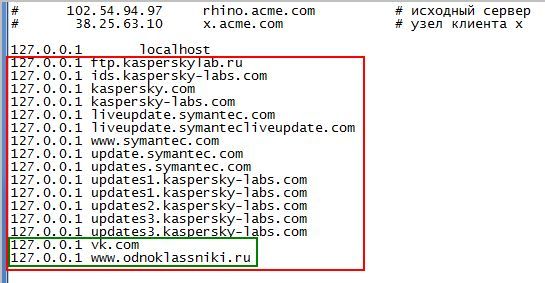
Вот так может быть закрыт доступ к серверам обновления антивируса Касперский, сайтам ВКонтакте и Одноклассники. А если вместо 127.0.0.1 стоят другие цифры — существует огромная вероятность, что вас пытаются перенаправить на чей-то вредоносный сайт. Если такой сайт не открывается (не удалось загрузить страницу), значит о нем уже знают и он заблокирован либо в Интернете на DNS серверах, либо какой-то вашей защитной программой или приложением на компьютере.
Следует помнить, что файл hosts испортил какой-то вирус, поэтому после чистки файла ( а лучше до) его следует найти и ликвидировать.
автор вопроса выбрал этот ответ лучшим
в избранное ссылка отблагодарить
Рьенн ди Фарейн [168K]
Спасибо, Но у меня в указанном вами файле вот такая запись:
# Copyright (c) 1993-2009 Microsoft Corp.
#
# This is a sample HOSTS file used by Microsoft TCP/IP for Windows.
#
# This file contains the mappings of IP addresses to host names. Each
# entry should be kept on an individual line. The IP address should
# be placed in the first column followed by the corresponding host name.
# The IP address and the host name should be separated by at least one
# space.
#
# Additionally, comments (such as these) may be inserted on individual
# lines or following the machine name denoted by a ‘#’ symbol.
#
# For example:
#
# 102.54.94.97 rhino.acme.com # source server
# 38.25.63.10 x.acme.com # x client host
# localhost name resolution is handled within DNS itself.
# 127.0.0.1 localhost
# ::1 localhost — 7 лет назад
funarya [19.7K]
Пока все нормально. Теперь включите отображение скрытых файлов и папок. Нажмите «Мой компьютер» и в открывшемся окне жмите кнопку «Упорядочить» -> «Параметры папок и поиска» -> вкладка «Вид». Поставьте галку на «Показывать скрытые файлы, папки и диски» и снимите её с пунктов «Скрывать защищенные системные файлы» и «Скрывать расширения для зарегистрированных типов файлов». Если появится дубликат файла hosts или же у него появится расширение — значит дело нечисто. Нужно разбираться. — 7 лет назад
Рьенн ди Фарейн [168K]
Огромное спасибо! Пока я восстановил нормальную работу браузера откатом системы. Но ваш совет обязательно выполню. — 7 лет назад
Источник: www.bolshoyvopros.ru